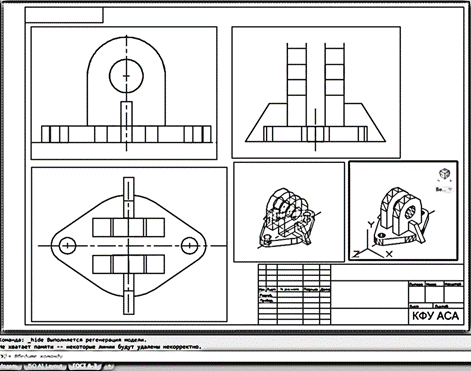Вставка → Лист → Лист по шаблону
AutoCad автоматически создаст один плавающий ВЭ. Если внутри графической зоны произвести двойной щелчок ЛК, то видовой экран, созданный по умолчанию, выделится жирным контуром. Его нужно удалить, так как он перекроет все будущие плавающие видовые экраны.
Для удаления ВЭ необходимо подвести курсор к контуру рамки в любом месте, щёлкнуть ЛК (см. рис.2.30) и нажать клавишу Delete, после выполнения этой операции нужно проверить: удалён ли этот ВЭ. Для этого нужно подвести курсор к рамке листа (линия рамки совпадает с рамкой ВЭ) и выделить её ЛК, если в ответ выделились пунктирной линией все остальные линии рамки и основной надписи, значит ВЭ уже не существует, он был удалён. Если не получилось удаление экрана, следует поступить следующим образом:
- выбрать команду Стереть  из панели рисования Редактирование;
из панели рисования Редактирование;
- в ответ на запрос в КС указать рамку ВЭ и нажать Enter или ПК мыши;
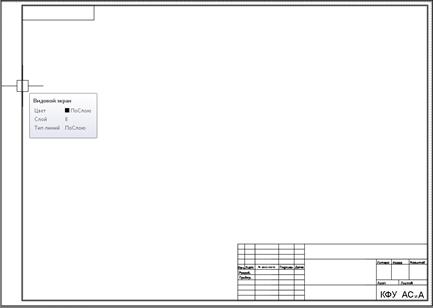
Рис.2.30.Удаление из шаблона ВЭ в пространстве «листа»
Для построения новых ВЭ в пространстве листа необходимо:
-выбрать из строки Главного меню команду Рисование → Моделирование → Подготовка → Вид  ;
;
- в ответ на запрос в КС выбрать опцию ПСК левой кнопкой (ЛК) и нажать Enter;
- в ответ на следующий запрос в КС выбрать опцию Текущая левой кнопкой (ЛК) и нажать Enter;
- в ответ на следующий запрос в КС нажать Enter;- в ответ на следующий запрос в КС (центр вида) примерно в левой четверти листа указать точку (центр будущего прямоугольника-экрана) ЛК;
- закончить выбор центра правой кнопкой мыши (ПК); На экране появится построенный экран (он может быть чрезмерно большим, пусть это вас не пугает);
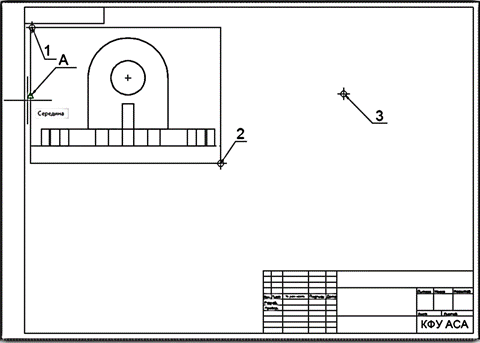 |
- на следующий запрос в КС указать первый угол прямоугольника (в пределах этой четверти листа) т. 1, в который будет заключён один из видов детали (см. рис.2.31.);
Рис. 2.31. Создание нового ВЭ в пространстве «листа»
- в ответ на следующий запрос в КС указать второй угол прямоугольника (экрана) т. 2 (см. рис.2.31);
- в ответ на следующий запрос в КС набрать с клавиатуры имя, соответствующее виду, который будет размещён в новом видовом экране (ВЭ) например, вид спереди;
- закончить работу с командой, нажав Enter 2 раза;
- активизировать полученный экран (внутри экрана в любом месте щёлкнуть 2 раза ЛК) и, используя панель инструментов Вид, установить в нём соответствующий проекционный вид (см. рис.2.31).
Для создания второго видового экрана нужно:
- выбрать команду Вид  ;
;
- в ответ на запрос в КС выбрать опцию O Р TO ЛК (для сохранения проекционной связи) и нажать Enter;
- в ответ на следующий запрос в КС указать на контуре созданного ранее ВЭ (вид спереди) направление взгляда на проектируемый объект (т. А. см. рис. 2.31);
- в ответ на следующий запрос в КС указать предполагаемое положение центра следующего ВЭ точка 3 (см. рис. 2.31)
Дальнейшие операции выполнить аналогично первому экрану (указать первый и второй угол ВЭ), присвоив ему имя в соответствии с расположенным в нём виде детали (см. рис.2.32).